outlook邮箱客户端设置邮箱签名步骤
1、打开outlook邮箱,点击左上角新建

2、在新建邮件界面找到签名按钮,再点签名

3、在签名界面点击新建按钮
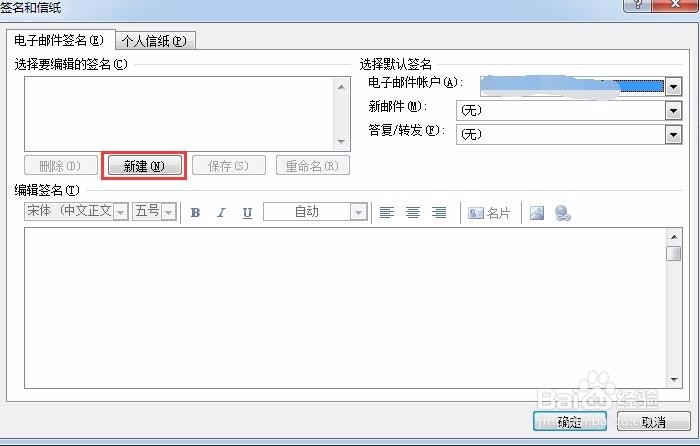
4、为自己的签名取一个名称,然后点击确定

5、在下面的框里设置自己的邮箱签名
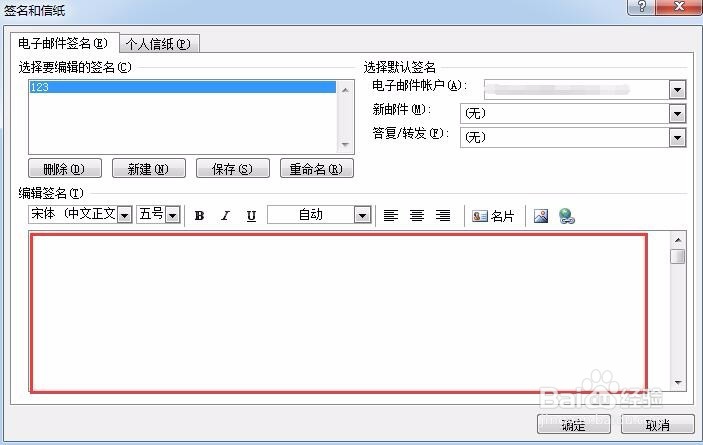
6、设置好以后,在新建邮件或者答复下拉框里选中你的签名,点击确定

声明:本网站引用、摘录或转载内容仅供网站访问者交流或参考,不代表本站立场,如存在版权或非法内容,请联系站长删除,联系邮箱:site.kefu@qq.com。
阅读量:147
阅读量:160
阅读量:153
阅读量:179
阅读量:139